インターネット接続端末を使用してUpdateSite(ミドルウェア)から修正適用状況を取得するための、設定や操作について説明します。
なお、ソフトウェア修正管理の管理対象は、Systemwalker Centric Manager V13.0.0以降の運用管理サーバ、部門管理サーバ、および業務サーバです。
初期導入時に必要な作業
以下の作業を実施してください。
運用開始後に必要な作業
以下に、事前準備で作成したインターネット接続端末での作業手順、運用管理クライアントおよび運用管理サーバ(プライベートアドレス)での作業について説明します。
| インターネット接続端末での作業 | 運用管理クライアントおよび運用管理サーバ(プライベートアドレス)での作業 |
|---|---|---|
1 |
| Systemwalker Centric Managerで管理されている運用管理サーバ、部門管理サーバ、業務サーバで修正適用情報を取得します。 |
2 |
| (1) 運用管理クライアントでの移出操作 (2) 移出データの転送 |
3 | 修正をダウンロードする (1) 最新修正情報を取得する(GUI操作の場合)、ならびにソフトウェア修正管理の画面から修正をダウンロードする WebブラウザなどでUpdateSite(ミドルウェア)に接続し、全プラットフォーム用の修正適用管理簿設定ファイルを手動でダウンロードします。 (2) 修正未適用情報と修正モジュールの転送 | 移出中は、運用管理クライアントおよび運用管理サーバでは、[ソフトウェア修正管理]画面は閲覧モードとなり、使用範囲が限定されます。 |
4 |
| 運用管理クライアント上で移入操作を行うことで、インターネットに接続している端末から転送されたデータを運用管理サーバへ移入します。 |
5 |
| ダウンロードされた修正は、[ソフトウェア修正管理]画面からの操作によって配付することができます。 |
ファイル転送には、ポータブルハードディスク等の書き替え可能な大容量メディアや、プライベートネットワーク接続で行います。
UpdateSite(ミドルウェア)への接続時に使用するユーザ名/パスワードは、有償のサポートサービスを契約した際に通知されます。
データの流れ
インターネットに接続されていない環境でのソフトウェア修正管理が使用するデータの流れを以下に示します。
修正適用情報を更新する
Systemwalker Centric Managerで管理されている運用管理サーバ、部門管理サーバ、業務サーバで修正適用情報の取得を実行します。
修正適用情報の取得の契機で、各サーバが保持している修正適用管理簿ファイルが運用管理サーバへ集約されます。
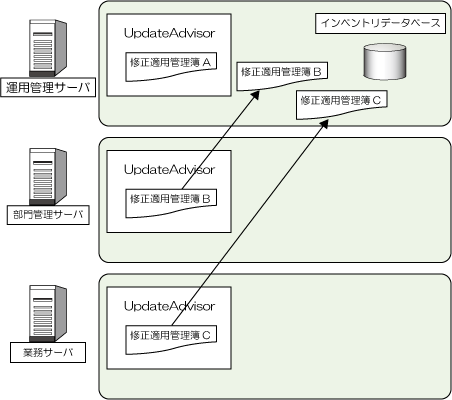
運用管理クライアントでの移出操作
[ソフトウェア修正管理]画面よりサーバを選択し、インベントリデータベースで管理されている情報を指定されたディレクトリへ移出します。このとき、指定のディレクトリにはインターネット接続端末上で使用するコマンド(cmsesoft)も同時に移出されます。移出データは、操作を行っている運用管理クライアント上に出力されます。
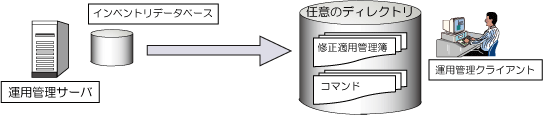
移出データの転送
運用管理クライアントの任意のディレクトリに移出されたディレクトリを、インターネット接続端末の任意のディレクトリにコピーします。

最新修正情報の取得と修正のダウンロード
“移出データの転送”で転送されたコマンドを使用して、UpdateSite(ミドルウェア)に接続し未適用修正情報を取得します。
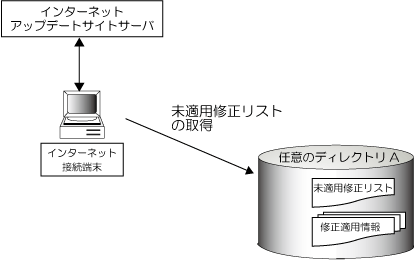
UpdateSite(ミドルウェア)に接続し、ダウンロードしたい修正をダウンロードします。
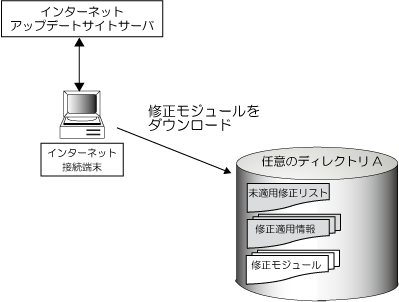
インターネット接続端末上で使用されるディレクトリの構造は以下のとおりです。
SEGUI/ | cmsesoft.exe | インターネット接続端末用コマンド |
SEGUI/OUT/UPDSITE/MWINF/ | *.* | 修正適用管理簿設定ファイル配置先 |
最新の修正適用管理簿設定ファイルの取得
管理対象システムに対して、富士通ミドルウェア製品の新規インストール、アップデート、およびアンインストールを行った場合には、Webブラウザなどを使用してUpdateSite(ミドルウェア)に接続し、各プラットフォーム(Windows, Solaris, Linux)用の修正適用管理簿設定ファイルを手動でダウンロードする必要があります。
管理対象システムに対して新規に富士通ミドルウェア製品のインストールなどをしていない場合は、この手続きは不要です。
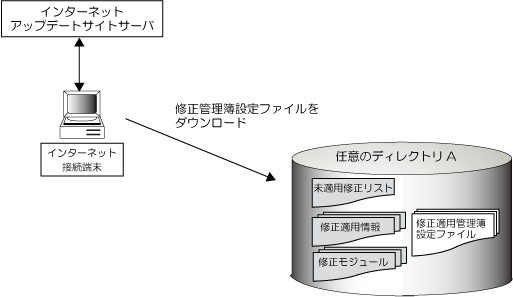
修正未適用情報と修正モジュールの転送
インターネット接続端末により獲得された修正未適用情報と修正モジュールを運用管理クライアントへコピーします。
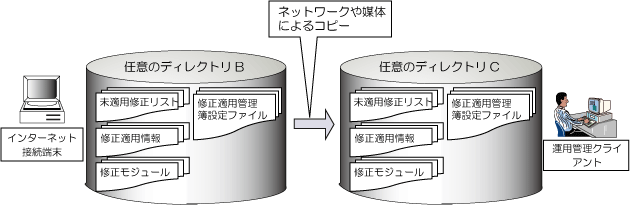
最新修正適用情報を反映する
運用管理クライアントより移入することで、運用管理クライアント上の情報を運用管理サーバ上のインベントリデータベースに移入できます。
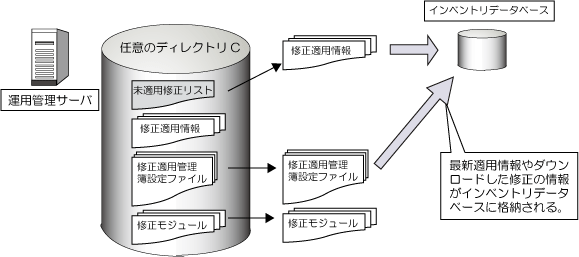
修正を配付する
修正配付の操作によって、管理対象のサーバに対して任意の修正を配付することができます。